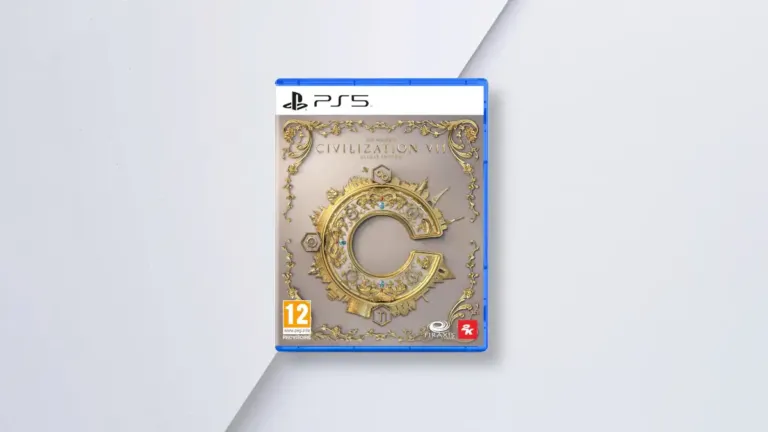Comment connecter une manette Xbox Series X | S sur PC ?

Comment connecter une manette Xbox Series X|S sur un PC avec Windows 11 ou 10 et profiter d’un des meilleurs contrôleurs ? Voici plusieurs méthodes pour brancher et jouer avec votre manette Xbox Series X|S sur PC par câble ou sans fil en Bluetooth. Si vous possédez un Gamepad de Microsoft, ce serait vraiment dommage de ne pas en profiter sur PC.
Les Xbox Series X et Xbox Series S ont été lancées avec une nouvelle version des manettes Xbox. Bien qu’elles puissent ressembler à la manette fournie avec la Xbox One, cette nouvelle version présente quelques différences.
La plus évidente entre la nouvelle et l’ancienne manette est le bouton de partage qui n’existait pas sur la précédente version. Ce bouton vous permet de réaliser facilement des captures d’écran, ce que la PS4 avait déjà introduit des années auparavant.
Cette nouvelle version de la manette Xbox a été conçue avant tout pour votre nouvelle console next-gen et elle offre une bonne sensation en jeu. Mais il est possible de transposer votre expérience sur PC. C’est tout simplement une des meilleures manettes pour PC que vous pouvez acheter aujourd’hui.
De plus, il est vraiment facile de connecter la manette Xbox Series X|S sur PC. A l’inverse l’utilisation de la manette PS5 sur PC requiert l’installation de logiciel tiers afin d’en profiter pleinement. Si l’idée d’utiliser une manette de jeu haut de gamme sur votre PC vous séduit, alors voici les quelques étapes à suivre.
Comment connecter une manette Xbox Series X|S sur PC Windows 11 ou 10 ?

Les manettes de jeu sans fil livrées avec la Xbox Series X|S intègrent la technologie Bluetooth. Il existe deux façons différentes de connecter votre manette Xbox Series X/S à votre PC. Vous pouvez utiliser un câble micro-USB ou vous pouvez vous connecter via Bluetooth. Les deux méthodes présentent des avantages et des inconvénients.
| Electro Depot | 54€ | Voir Offre |
| Amazon | 55€ | Voir Offre |
| Rakuten | 59€ | Voir Offre |
| Fnac | 59€ | Voir Offre |
| E.Leclerc | 59€ | Voir Offre |
Connecter une manette Xbox Series X|S sur PC avec un cable USB-C
L’utilisation d’un câble USB-C est la façon la plus simple de brancher votre manette, vous pourrez jouer de suite. De plus, cela élimine toute crainte que la batterie se vide pendant que vous profitez de votre jeu.
Il y a également un autre avantage, cela réduit la latence au minimum. En revanche, vous serez limité par la longueur du cordon. Que ce soit pour jouer ou pour configurer votre contrôleur sur PC pour la première fois, voici comment procéder :
- Connectez un câble USB-C à votre manette
- Connectez l’autre extrémité à un port USB 3.0 ou supérieur de votre PC.
- La manette devrait être automatiquement reconnue (des pilotes sont automatiquement installés le première fois)
- Si ce n’est pas le cas, vérifiez que votre Windows est bien à jour ou essayez un port USB différent.
- Lorsque tout est prêt, le bouton Xbox de la manette devient blanc.
Comment connecter votre manette Xbox Series X|S sur PC en Bluetooth ?
Jouer sans fil, c’est un gain de confort, pas de fil qui traine ou s’enchevêtre. L’utilisation d’une connexion Bluetooth pour connecter votre manette Xbox Series X|S sur PC est le choix par défaut de nombreux de joueurs. Il faudra bien sûr surveiller la durée de vie de la batterie.
- Allumez votre manette Xbox
- Appuyez sur le bouton d’appairage (Pairing) pour lancer le processus de couplage Bluetooth.
- Sur Windows, appuyez sur le bouton Démarrer de votre PC.
- Ensuite sélectionnez Paramètres, puis Périphériques, puis Bluetooth et autres périphériques.
- Activez Bluetooth si ce n’est pas déjà fait.
- Choisissez « Ajouter un périphérique Bluetooth ou autre ».
- Sélectionner la manette sans fil Xbox.
- Si votre PC ne prend pas en charge le Bluetooth, vous pouvez l’ajouter avec un dongle Bluetooth comme celui en lien.
Comment jouer avec votre manette Xbox Series X|S sur Steam ?
Normalement, votre manette Xbox Series X|S devrait automatiquement fonctionner avec un jeu PC. Tant que vous avez connecté votre contrôleur en Bluetooth ou avec un cable USB-C, tout fonctionne généralement automatiquement sans aucun réglage particulier.
Cependant, si vous voulez être absolument sûr que tout fonctionne comme prévu, vous pouvez activer le mode « Big Picture ». Voici comment procéder.
- Ouvrez Steam.
- Assurez-vous que votre contrôleur est connecté via USB-C ou Bluetooth.
- Sélectionnez Paramètres de Steam.
- Sélectionnez Contrôleur puis Paramètres généraux de la manette.
- Steam devrait maintenant montrer que vous avez une manette connectée. Il sélectionne automatiquement certains paramètres ou vous demande de configurer votre manette Xbox Series X. Avec Steam, vous pouvez remapper les boutons comme bon vous semble.
Lorsque vous avez terminé, assurez-vous de sélectionner Generic Gamepad Configuration Support et Xbox Configuration Support et vous serez prêt à partir.
Comment mettre à jour votre manette Xbox Series X | S ?
Une application Accessoires Xbox est disponible gratuitement sur le Windows Store. Elle permet de vous assurer que votre manette reste à jour avec le dernier firmware et fonctionnalités disponibles sur PC. Ce logiciel est facultatif, mais il vous permet de toujours bénéficier de la meilleure expérience possible.
| Electro Depot | 54€ | Voir Offre |
| Amazon | 55€ | Voir Offre |
| Rakuten | 59€ | Voir Offre |
| Fnac | 59€ | Voir Offre |
| E.Leclerc | 59€ | Voir Offre |
Quelle manette choisir pour jouer sur PC ?
La manette Xbox Series X | S classique est le choix par défaut pour de nombreux joueurs. Son prix, sa facilité de connexion ainsi que ses bonnes performances en font le choix idéal. Néanmoins certains souhaitent obtenir une manette plus précise, plus robuste et avec des éléments interchangeables.
Cela permet de personnaliser le contrôleur, comme par exemple les joysticks ou les gâchettes. Il ne s’agit pas juste d’une personnalisation visuelle, mais bien d’un changement fonctionnel. Par exemple, vous pouvez régler la dureté des joysticks ou encore raccourcir la longueur d’activation des gâchettes pour tirer plus vite.
Si vous cherchez une manette personnalisable avec des éléments interchangeable, alors il faut vous tourner vers la Xbox Elite Series 2 ou la Xbox Elite Series 2 Core. La Xbox Elite Series 2 standard est vendue avec un ensemble d’accessoire. Alors que la Xbox Elite Series 2 Core n’a pas de pack accessoires. Mise à part ce point, les deux contrôleurs sont parfaitement identiques.
Vous avez des questions pour connecter votre manette Xbox Series X|S sur PC Windows 11 ou 10 ? Alors n’hésitez pas à utiliser les commentaires.
Pour ne rien rater, abonnez-vous à Cosmo Games sur Google News et suivez-nous sur X (ex Twitter) en particulier pour les bons plans en direct. Vos commentaires enrichissent nos articles, alors n'hésitez pas à réagir ! Un partage sur les réseaux nous aide énormément. Merci pour votre soutien !